लेखक:
Robert Simon
निर्मितीची तारीख:
17 जून 2021
अद्यतन तारीख:
1 जुलै 2024

सामग्री
हा विकी तुम्हाला तुमच्या विंडोज संगणकावर इम्युलेटर वापरुन पोकेमॉन गेम कसे खेळायचे हे शिकवते. आपण आपल्या आवडत्या पोकेमॉन गेमची निन्तेन्डो डीएस, गेमबॉय कलर आणि गेमबॉय अॅडव्हान्स आवृत्ती डाउनलोड करू शकता.
पायर्या
भाग 1 चा 1: रॉम डाउनलोड करत आहे
लव्ह रोम वेबसाइट उघडा. आपल्या संगणकावर ब्राउझरमध्ये https://www.loveroms.com/ वर जा.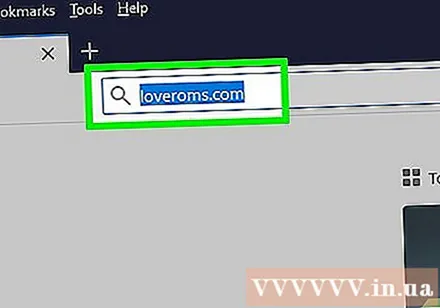
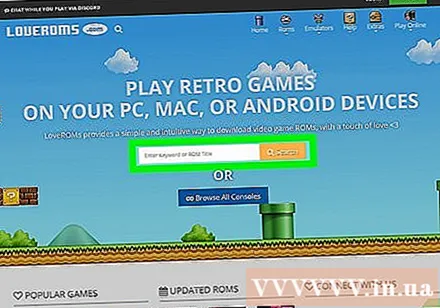
पृष्ठाच्या मध्यभागी असलेल्या "कीवर्ड प्रविष्ट करा किंवा रॉम शीर्षक" शोध बॉक्स वर क्लिक करा.
आयात करा पोकेमोन फ्रेम मध्ये. पृष्ठावर आपल्याला पोकेमोन शीर्षके कशी मिळतील हे येथे आहे.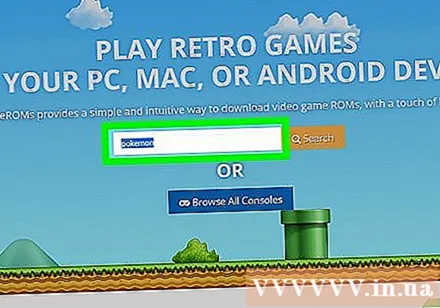
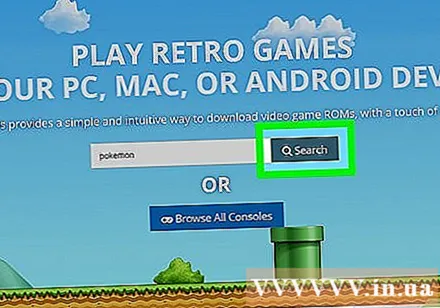
क्लिक करा शोधा (शोध) पृष्ठावरील सर्व पोकेमॉनशी संबंधित खेळ आढळतील.
पोकेमॉन गेम्स शोधा. आपण डाउनलोड करू इच्छित पोकेमॉन गेम शोधण्यासाठी निकालांकडे स्क्रोल करा, आपण ज्या गेमचा शोध घेत आहात त्या पृष्ठाच्या उजवीकडे "निन्टेन्डो डीएस", "गेमबॉय कलर" किंवा "गेमबॉय Advanceडव्हान्स" प्लॅटफॉर्म दर्शवित असल्याचे सुनिश्चित करा.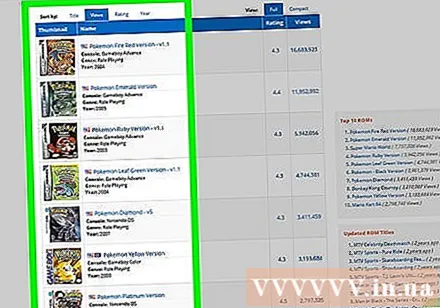
- आपण निवडलेल्या गेमच्या रेटिंगकडे लक्ष द्या. सहसा, पोकेमॉन गेममध्ये एकाधिक आवृत्त्या असतात, त्यापैकी काही इतरांपेक्षा चांगली असतील.
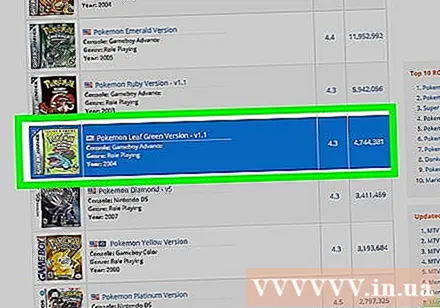
एक खेळ निवडा. आपण डाउनलोड करू इच्छित पोकेमॉन गेमवर क्लिक करा. खेळाचे पान उघडेल.
बटणाच्या खाली असलेला "लव्हरोएमएस शोध विस्तार स्थापित करा" बॉक्स अनचेक करा आता डाउनलोड कर खेळाच्या पृष्ठावर हिरवा.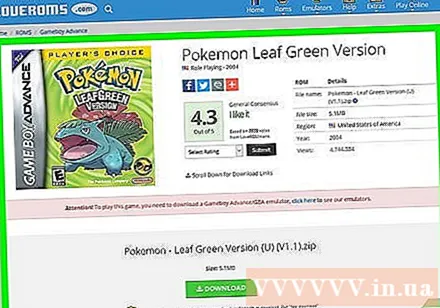
क्लिक करा आता डाउनलोड कर (आता डाउनलोड कर). हे बटण गेम पृष्ठाच्या मध्यभागी आहे.
क्लिक करा डाउनलोड प्रारंभ करा (डाऊनलोड प्रारंभ करा) जेव्हा पर्याय प्रदर्शित होईल. रॉम डाउनलोड करण्यास प्रारंभ होईल. एकदा पूर्ण झाल्यावर आपण आपल्या निवडलेल्या रॉम प्लॅटफॉर्मवर आधारित एमुलेटर स्थापित करण्यास पुढे जाऊ शकता. जाहिरात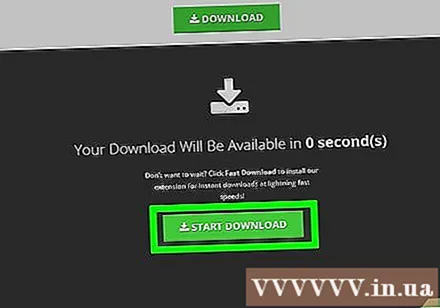
भाग 4 चा 2: निन्टेन्डो डीएस इम्युलेटर वापरणे
संगणकाची बिट संख्या निश्चित करा. निन्टेन्डो डीएस एमुलेटर डाउनलोड करण्यासाठी, संगणक 32 बीट किंवा 64 बिट प्रोसेसर वापरतो की नाही हे आपल्याला माहित असणे आवश्यक आहे.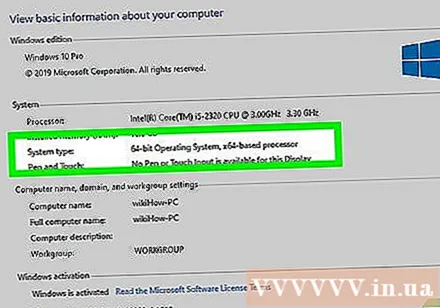
DeSmuME पृष्ठ उघडा. वेब ब्राउझरमधील https://desmume.org/download/ वर जा. डीएसएमएमई एक निन्टेन्डो डीएस एमुलेटर आहे जे विंडोज आणि मॅक दोन्ही संगणकांसाठी डिझाइन केलेले आहे.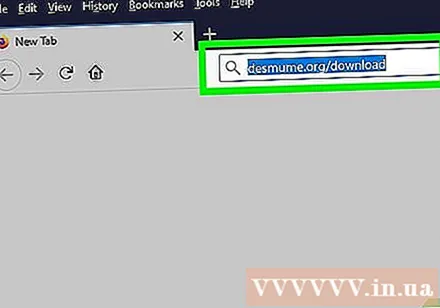
डाउनलोड दुवा निवडा. "विंडोज फॉर विंडोज" शीर्षक अंतर्गत, क्लिक करा विंडोज 32-बिट (x86) (32 बिट ऑपरेटिंग सिस्टम) किंवा विंडोज 64-बिट (x86-64) (64 बिट ऑपरेटिंग सिस्टम). डीएसएमएमई लघु प्रोमो नंतर डाउनलोड करण्यास प्रारंभ करेल.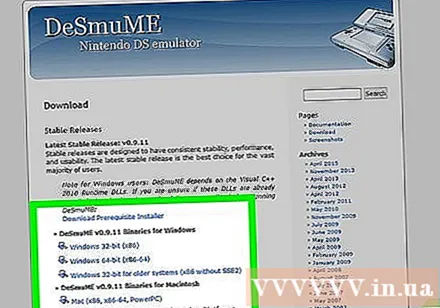
- आपल्याला दुव्यावर क्लिक करण्याची आवश्यकता असू शकते थेट दुवा जर डीएसएमएमई डाउनलोड करणे प्रारंभ करत नसेल.
DeSmuME झिप फोल्डर उघडा. ते उघडण्यासाठी डाउनलोड केलेले झिप फोल्डर दोनदा क्लिक करा.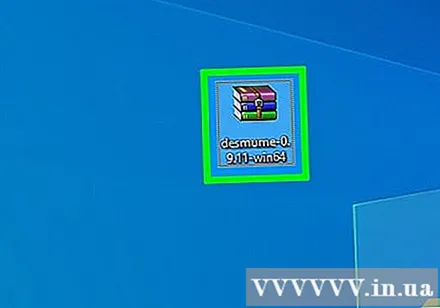
कार्ड क्लिक करा काढा (एक्सट्रॅक्ट) विंडोच्या शीर्षस्थानी.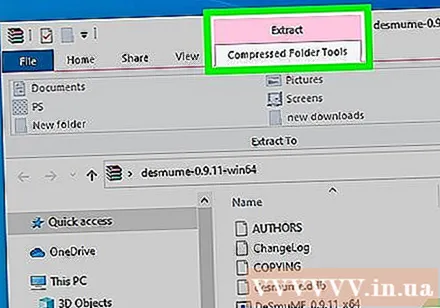
क्लिक करा सर्व काढा (सर्व अनझिप करा) हा पर्याय टूलबारच्या उजव्या बाजूला आहे काढा विंडोच्या वरच्या बाजूस. एक नवीन विंडो दिसेल.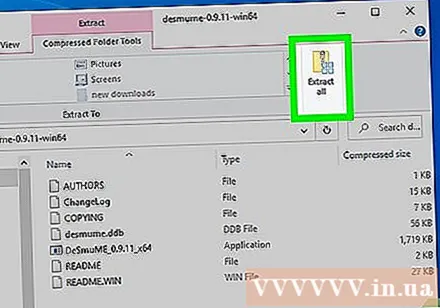
पर्यायावर क्लिक करा काढा नवीन विंडोच्या तळाशी आहे. झिप फोल्डरमधील सामग्री अनझिप केली जाईल आणि नेहमीच्या नवीन फोल्डरमध्ये उघडली जाईल.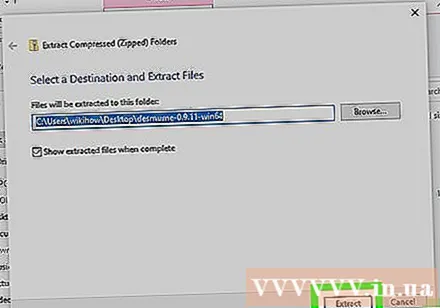
डीसमू उघडा. अनुप्रयोग फाइलवर डबल-क्लिक करा DeSmuME उघडण्यासाठी. डीएसएमएमई एमुलेटर उघडेल.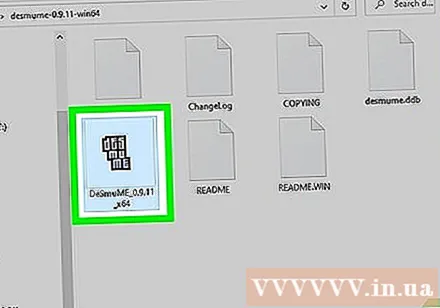
- आपल्याला क्लिक करण्याची आवश्यकता असू शकते होय जेव्हा डीएसएमएमई उघडण्याची पुष्टी करण्यास सांगितले जाईल.
कार्ड क्लिक करा फाईल डीसमू विंडोच्या वरील डाव्या कोपर्यात. एक ड्रॉप-डाउन मेनू दिसेल.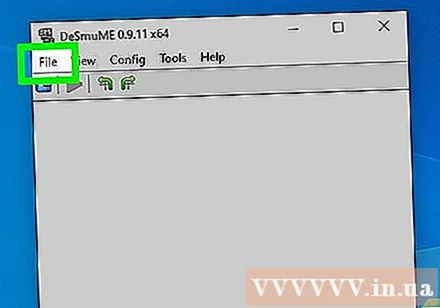
क्लिक करा रॉम उघडा ... (ओपन रॉम) हा पर्याय ड्रॉप-डाउन मेनूच्या शीर्षस्थानी आहे.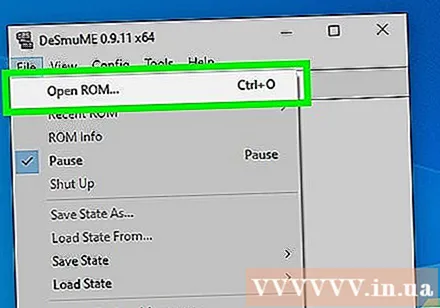
आपण आत्ताच डाउनलोड केलेला रॉम निवडा. आपण डाउनलोड केलेल्या रॉमवर क्लिक करा. आपल्याला एखादे फोल्डर क्लिक करावे लागेल डाउनलोड रॉम शोधण्यासाठी विंडोच्या डाव्या बाजूला.
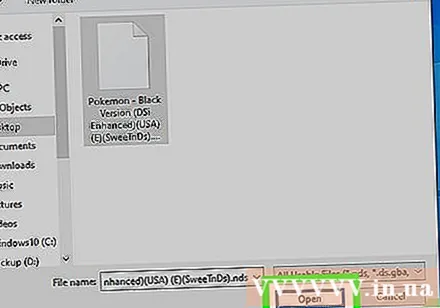
क्लिक करा उघडा (उघडा) रॉम निन्टेन्डो डीएस एमुलेटरमध्ये उघडेल, ज्या क्षणी गेम सुरू होईल.- टॅबवर क्लिक करून आपण इम्युलेटर जॉयस्टिकची यादी पाहू शकता कॉन्फिगर करा (कॉन्फिगरेशन) नंतर निवडा नियंत्रण कॉन्फिगरेशन ड्रॉप-डाउन मेनूमधून (नियंत्रण कॉन्फिगरेशन).
4 चे भाग 3: गेमबॉय कलर एमुलेटर वापरणे
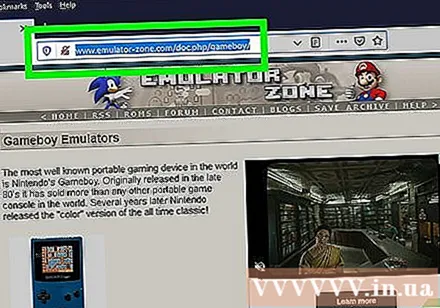
बीजीबी पृष्ठ उघडा. आपला वेब ब्राउझर वापरुन https://www.loveroms.com/emudownload/gameboy-color/bgb/63984 वर जा.
बटणाच्या खाली असलेला "याहू शोध विस्तार स्थापित करा" बॉक्स अनचेक करा आता डाउनलोड कर पृष्ठाच्या मध्यभागी हिरवा.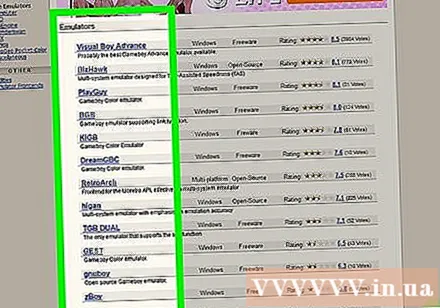
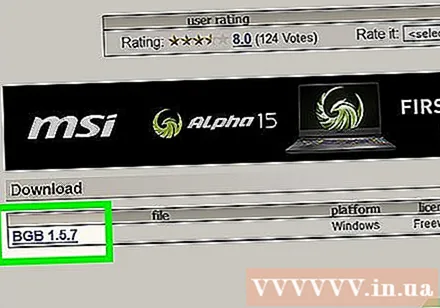
पर्यायावर क्लिक करा आता डाउनलोड कर पृष्ठाच्या मध्यभागी.
क्लिक करा डाउनलोड प्रारंभ करा जेव्हा पर्याय दिसेल. बीजीबी एमुलेटरचे झिप फोल्डर आपल्या संगणकावर डाउनलोड करण्यास सुरवात करेल.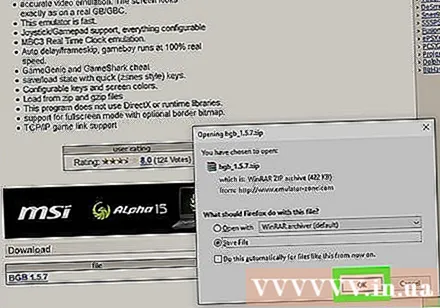
बीजीबी झिप फोल्डर उघडा. झिप फोल्डर उघडण्यासाठी ते डबल क्लिक करा.
कार्ड क्लिक करा काढा विंडोच्या शीर्षस्थानी.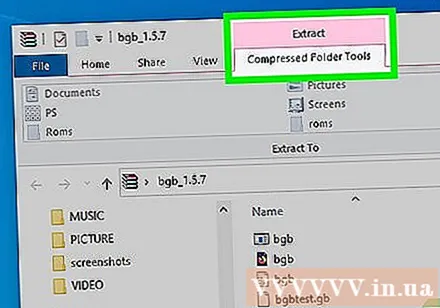
क्लिक करा सर्व काढा. हा पर्याय टूलबारच्या उजव्या बाजूला आहे काढा विंडोच्या शीर्षस्थानी. एक नवीन विंडो उघडेल.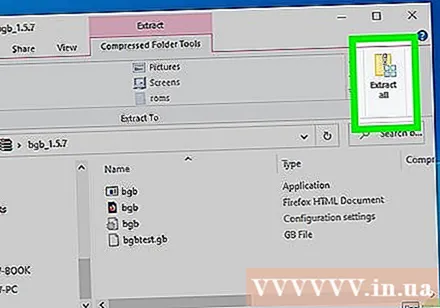
बटणावर क्लिक करा काढा नवीन विंडोच्या तळाशी आहे. झिप फोल्डरमधील सामग्री अनझिप केली जाईल आणि नेहमीच्या नवीन फोल्डरमध्ये उघडली जाईल.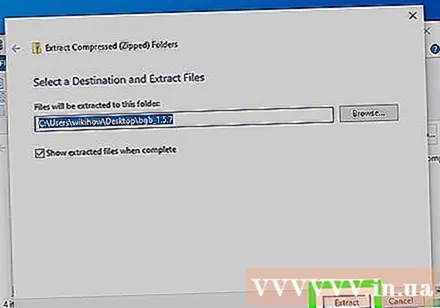
अॅप्लिकेशनवर डबल-क्लिक करा बीजीबी. काळ्या नेव्हिगेशन की चिन्हासह अॅप राखाडी आहे. बीजीबी एमुलेटर विंडो उघडेल.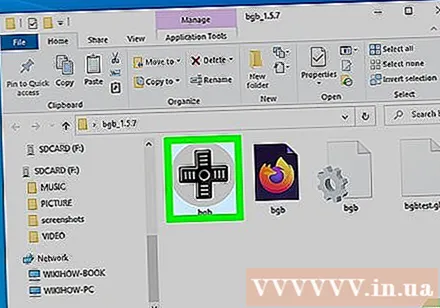
एमुलेटर विंडो वर राइट क्लिक करा. एक ड्रॉप-डाउन मेनू दिसेल.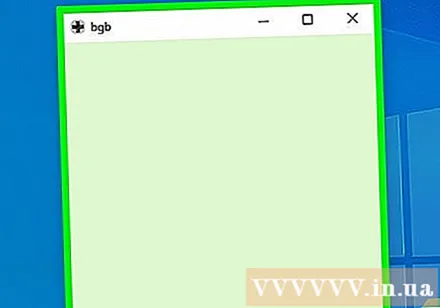
- आपल्या माऊसकडे माऊसचे उजवे बटण नसल्यास उजवे माउस बटण क्लिक करा किंवा क्लिक करण्यासाठी दोन बोटांनी वापरा.
- जर संगणक माउसऐवजी ट्रॅकपॅड वापरत असेल तर आपण दोन बोटांनी ट्रॅकपॅडवर दाबून किंवा ट्रॅकपॅडच्या तळाशी उजवीकडे दाबू शकता.
पर्यायावर क्लिक करा रॉम लोड करा ... (लोड रॉम) ड्रॉप-डाउन मेनूच्या शीर्षस्थानाजवळ आहे.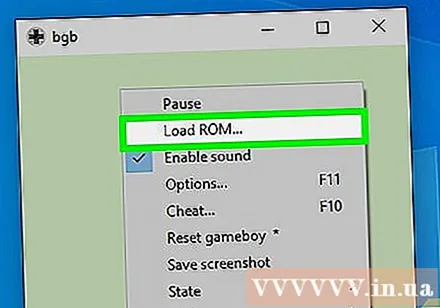
आपण आत्ताच डाउनलोड केलेला रॉम निवडा. आपण डाउनलोड केलेल्या रॉमवर क्लिक करा.आपल्याला एखादे फोल्डर क्लिक करावे लागेल डाउनलोड रॉम शोधण्यासाठी विंडोच्या डाव्या बाजूला स्थित.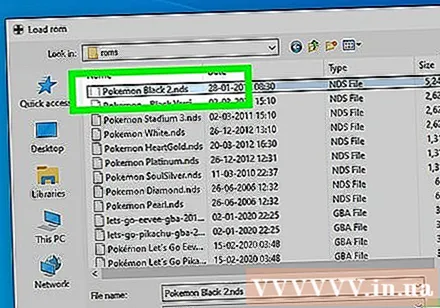
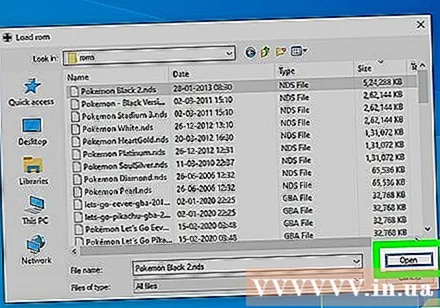
क्लिक करा उघडा गेमबॉय कलर एमुलेटरमध्ये रॉम उघडण्यासाठी. त्यानंतर, खेळ सुरू होईल. जाहिरात
4 चा भाग 4: गेमबॉय अॅडव्हान्स एमुलेटर वापरणे
व्हिज्युअलबाय Aडव्हान्स वेबसाइट उघडा. आपला वेब ब्राउझर वापरुन https://www.loveroms.com/emudownload/gameboy-advance/visualboyadvance172/64038 वर जा.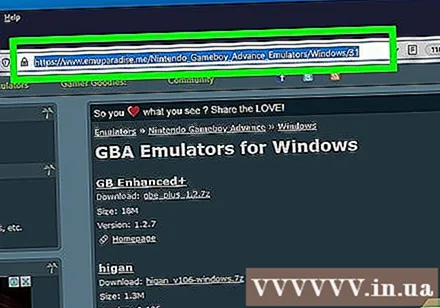
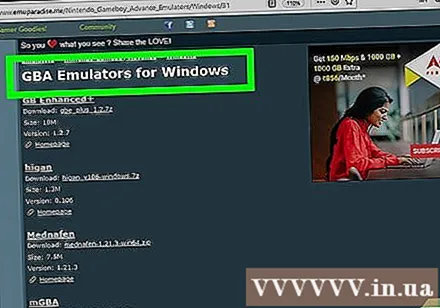
बटणाच्या खाली असलेला "याहू शोध विस्तार स्थापित करा" बॉक्स अनचेक करा आता डाउनलोड कर पृष्ठाच्या मध्यभागी हिरवा.
क्लिक करा आता डाउनलोड कर. हा पर्याय पृष्ठाच्या मध्यभागी आहे.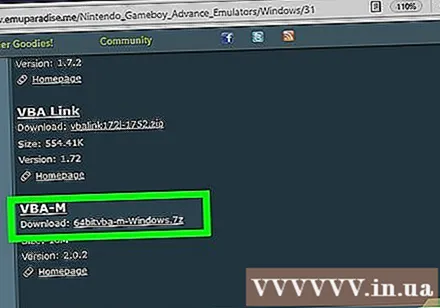
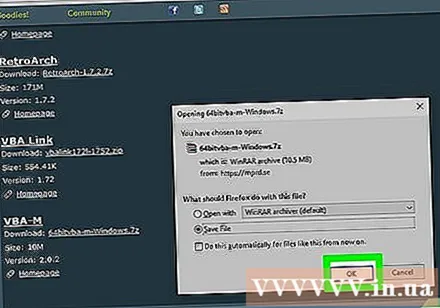
क्लिक करा डाउनलोड प्रारंभ करा सूचित केले जाते तेव्हा. व्हिज्युअलबाय Aडव्हान्स झिप फोल्डर आपल्या संगणकावर डाउनलोड करण्यास सुरवात करेल.
व्हिज्युअलबाय Aडव्हान्स झिप फोल्डर उघडा. झिप फोल्डर उघडण्यासाठी ते डबल क्लिक करा.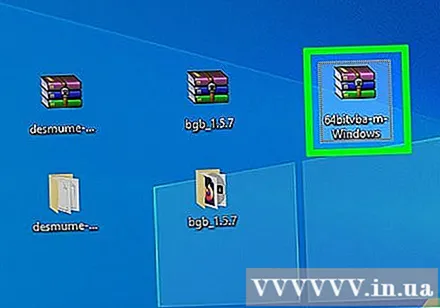
कार्ड क्लिक करा काढा विंडोच्या शीर्षस्थानी.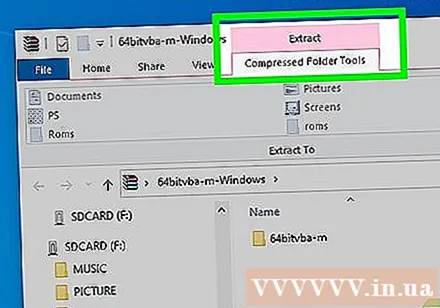
क्लिक करा सर्व काढा. हा पर्याय टूलबारच्या उजव्या बाजूला आहे काढा विंडोच्या वरच्या बाजूस. एक नवीन विंडो उघडेल.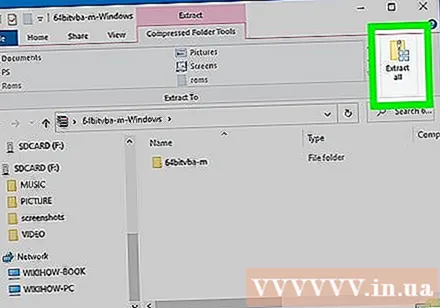
क्लिक करा काढा नवीन विंडोच्या तळाशी आहे. झिप फोल्डरमधील सामग्री अनझिप केली जाईल आणि नेहमीच्या नवीन फोल्डरमध्ये उघडली जाईल.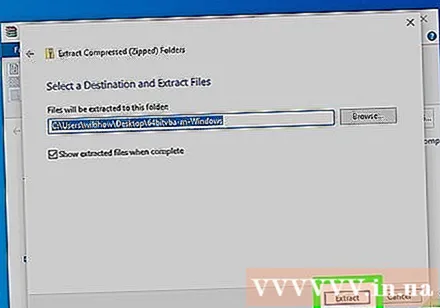
डबल क्लिक करा व्हिज्युअलबाय dडव्हान्स. हे जांभळा चिन्ह नवीन विंडोमध्ये आहे. व्हिज्युअलबाय Aडव्हान्स प्रोग्राम उघडेल.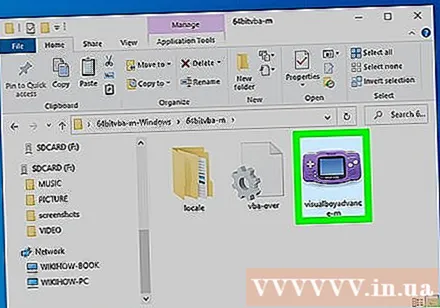
कार्ड क्लिक करा फाईल व्हिज्युअलबाय Aडव्हान्स विंडोच्या वरच्या डाव्या कोपर्यात. एक ड्रॉप-डाउन मेनू दिसेल.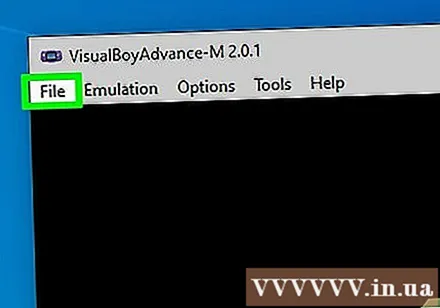
पर्यायावर क्लिक करा उघडा ... ड्रॉप-डाउन मेनूच्या शीर्षस्थानाजवळ.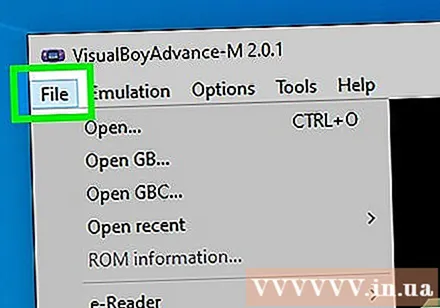
डाउनलोड रॉम निवडा. आपण आत्ताच डाउनलोड केलेल्या रॉमवर क्लिक करा. आपल्याला एक फोल्डर उघडण्याची आवश्यकता असू शकते डाउनलोड रॉम शोधण्यासाठी विंडोच्या डाव्या बाजूला.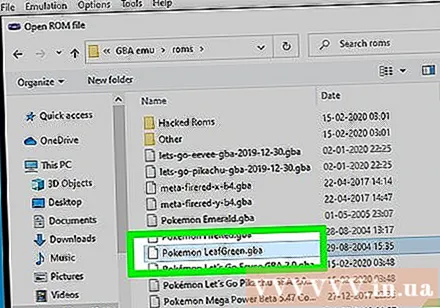
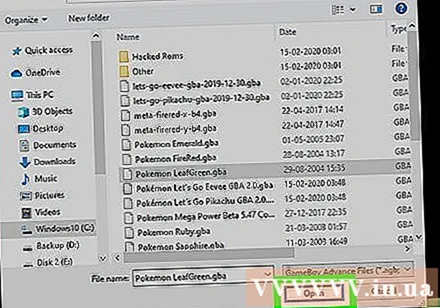
क्लिक करा उघडा. गेम बॉय Advanceडव्हान्स एमुलेटरमध्ये रॉम उघडेल, ज्या क्षणी गेम सुरू होईल. जाहिरात
सल्ला
- प्रक्रिया जतन करणे लक्षात ठेवा! आपण सहसा हे गेममध्ये किंवा मेनूमधून करू शकता फाईल.
चेतावणी
- आपल्या ताब्यात बाहेरील गेमसाठी रॉम्स डाउनलोड करणे वैध नाही आणि निन्तेन्दोच्या वापर अटी देखील वापरकर्त्यांना त्यांच्या मालकीच्या खेळांसाठी रॉम डाउनलोड करण्याची परवानगी देत नाहीत.



